

Microsoft Word dispose d'un riche ensemble d'options de formatage pour le texte. Si vous connaissez bien les nombreux éléments que vous pouvez insérer dans un document, vous pouvez concevoir un document de qualité. MS Word propose également un formatage de texte de base, c'est-à -dire l'application de styles gras, soulignés et italiques au texte. Il existe des raccourcis clavier qui facilitent l'application de ces styles et un outil de création de format pour appliquer une mise en forme complexe à de grandes parties de texte. L'application manuelle d'un style prend du temps, il est donc plus facile de mettre en forme automatiquement un mot ou une expression.
Par exemple, si un mot particulier de votre document doit être en gras ou en italique, vous ne voulez pas appliquer le style manuellement . En fait, vous n'êtes pas obligé de le faire. Vous pouvez dire à MS Word de formater automatiquement un mot ou une phrase pour vous. Chaque fois que vous tapez le mot ou l'expression, MS Word le rendra gras ou le soulignera automatiquement. Voici comment le configurer. La règle de formatage automatique que vous définissez s'appliquera à tous les documents.

Ouvrez un document MS Word et tapez le mot ou la phrase à laquelle vous voulez appliquer un format distinctif. Une fois que vous l'avez tapé, mettez-le en gras, changez la taille de la police, changez la couleur, changez ce que vous voulez. Une fois que vous avez terminé, sélectionnez le texte et entrez le raccourci clavier suivant; Alt + T. Une petite fenêtre apparaîtra en haut. Une fois cela fait, appuyez sur la touche A.
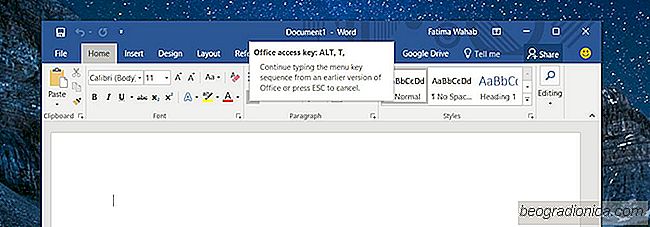
Cela va ouvrir la fenêtre de correction automatique. Allez dans l'onglet Correction automatique. Dans la section Remplacer le texte au cours de la frappe, sélectionnez l'option 'Texte mis en forme'. Dans la zone Remplacer, entrez le mot ou la phrase que vous souhaitez formater automatiquement. Le mot / l'expression est sensible à la casse. Cliquez sur Ajouter, puis sur OK.

Comment marquer un document comme final dans MS Word
La suite de bureau MS Office n'a pas la même fonctionnalité de collaboration active que Office 365 fait. Cela dit, cela permet à plusieurs personnes de travailler sur un même document. Il n'a tout simplement pas de collaboration en direct. Au lieu de cela, vous disposez de documents maîtres que vous pouvez créer pour contrôler d'autres parties plus petites d'un document volumineux.

Comment arrĂŞter de convertir des nombres Ă date dans MS Excel
MS Excel est une application tableur exceptionnellement intelligente et ce n'est pas seulement parce qu'elle prend en charge beaucoup d'arguments logiques. L'application peut reconnaître les données pour ce qu'elles sont, par ex. il sait quand il s'agit de monnaie, et quand il s'agit de valeurs de temps.